Записки IT специалиста
- Автор: Уваров А.С.
- 21.09.2020
КриптоПро один из наиболее широко используемых криптопровайдеров на территории Российской Федерации, он широко используется в системах электронного документооборота, сдачи отчетности и взаимодействия с государственными органами, поэтому встретить его можно практически в любой организации. По этой причине у системных администраторов часто встает вопрос его переноса на другой ПК. А так как криптография является для многих сложной и непонятной областью, то эта простая задача может вызвать некоторые затруднения.
Научиться настраивать MikroTik с нуля или систематизировать уже имеющиеся знания можно на углубленном курсе по администрированию MikroTik. Автор курса, сертифицированный тренер MikroTik Дмитрий Скоромнов, лично проверяет лабораторные работы и контролирует прогресс каждого своего студента. В три раза больше информации, чем в вендорской программе MTCNA, более 20 часов практики и доступ навсегда.
Если вы ранее не сталкивались с криптографией вообще, то рекомендуем прочитать нашу статью: Введение в криптографию. Общие вопросы, проблемы и решения. Здесь мы не будем углубляться в теорию, но приведем некоторый необходимый ликбез.
В повседневной деятельности широко распространено понятие «сертификат», им оперируют все, от сотрудников удостоверяющих центров, то бухгалтеров, работающих с ЭЦП. Часто можно услышать что-то подобное: «нам купили в бухгалтерию новый компьютер, нужно перенести сертификаты». Но если подходить с точки зрения криптографии, то слово «сертификат» в данном случае употребляется неправильно. Вся современная криптография строится вокруг инфраструктуры открытых ключей (PKI), которая подразумевает наличие у каждого участника ключевой пары: открытого и закрытого ключа.
Закрытый ключ является секретным, с его помощью мы можем подписывать документы, шифровать информацию и т.д. и т.п. Закрытый ключ Усиленной квалифицированной электронной подписи (УКЭП) равнозначен нотариально заверенной подписи и его попадание в чужие руки может привести к самым тяжелым последствиям.
Открытый ключ, дополненный некоторыми дополнительными данными, выпускается в форме сертификата и является публично доступным, с его помощью можно проверить действительность цифровой подписи, выполненной закрытым ключом или убедиться в подлинности участника обмена электронными документами.
Поэтому, когда мы говорим о переносе «сертификатов», то подразумеваем необходимость перенести ключевую пару: закрытый ключ и сертификат, перенос одних только сертификатов не принесет успеха, криптография на новом узле работать не будет.
Выяснив этот момент, перейдем к хранилищам закрытых ключей. КриптоПро предполагает в таком качестве токены, флеш-накопители и системный реестр. Токены являются наиболее защищенными устройствами, извлечь закрытый ключ из них невозможно, и вы можете не опасаться несанкционированного копирования (для этого закрытый ключ должен быть помечен как неэкспортируемый). Флеш-накопители представляют некий компромисс между безопасностью и мобильностью, а реестр удобен в тех случаях, когда на одном ПК нужно одновременно работать с большим количеством ключей. И именно с ним связаны определенные сложности при переносе на другой узел.
Как скопировать ЭЦП на флешку
Копирование ЭЦП с Рутокена или другого носителя на USB флешку может понадобиться для обеспечения сохранности подписи, для удобства использования, либо для передачи копии доверенному лицу.
Копирование ЭЦП с защищенного носителя осуществляется средствами программы КриптоПРО CSP (актуальная версия 3.9).
Копирование ЭЦП с Рутокена на флешку
1. Вставляем в компьютер одновременно носитель с ЭЦП (Рутокен) и флешку.
2. Запускаем программу КриптоПРО CSP. (все картинки в инструкции кликабельны)
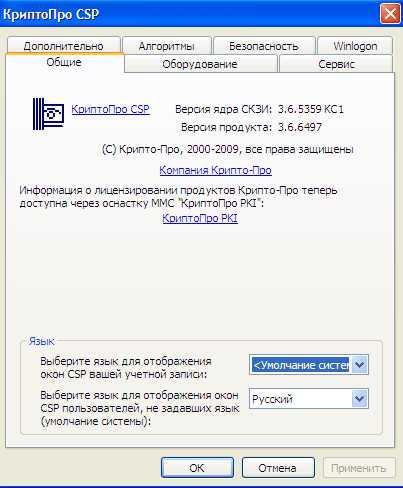
3. Открываем вкладку Сервис
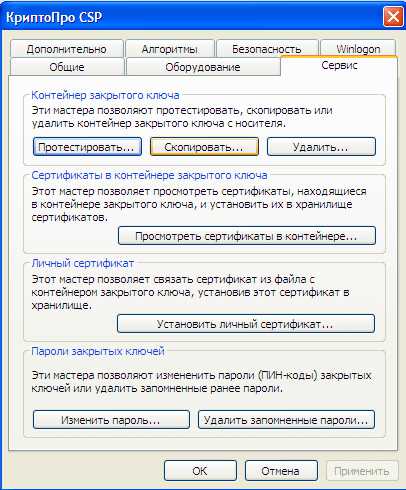
4. Нажимаем кнопку Скопировать.
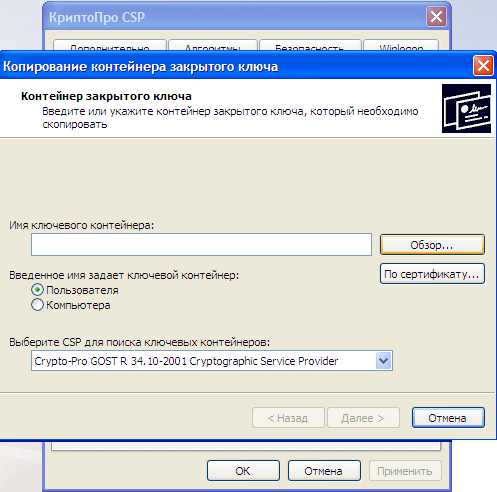
5. В открывшемся окне нажимаем кнопку Обзор.
6. В открывшемся окне выбираем нажатием наш сертификат (ключ ЭЦП)
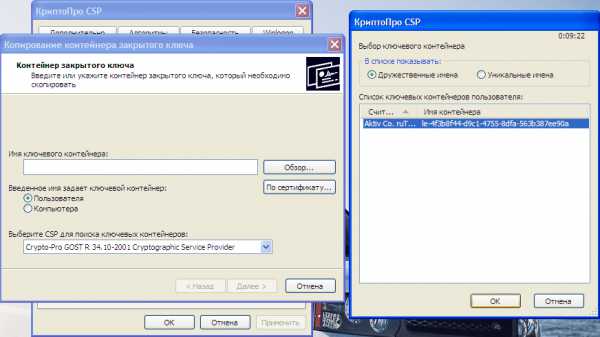
8. Нажимаем Далее (При необходимости вводим пароль, по умолчанию он — 12345678)

9. Вводим имя новой копии ЭЦП, например — myetsp(copy)
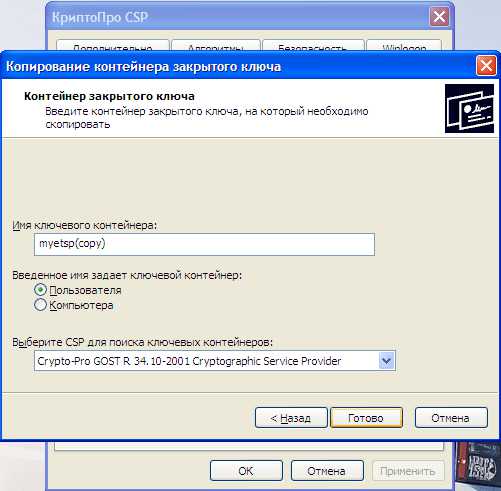
10. Нажимаем Готово
11. В открывшемся окне выбираем нажатием нашу флешку
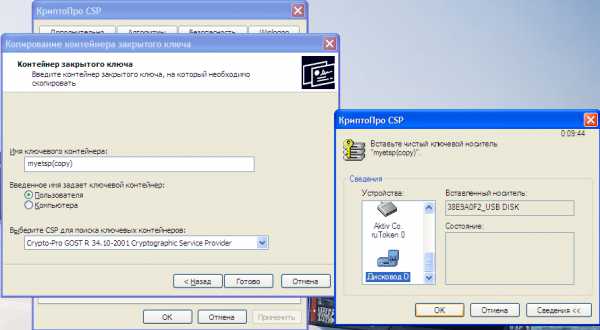
13. Вводим новый пароль для копии, например такой же 12345678 в обе строки
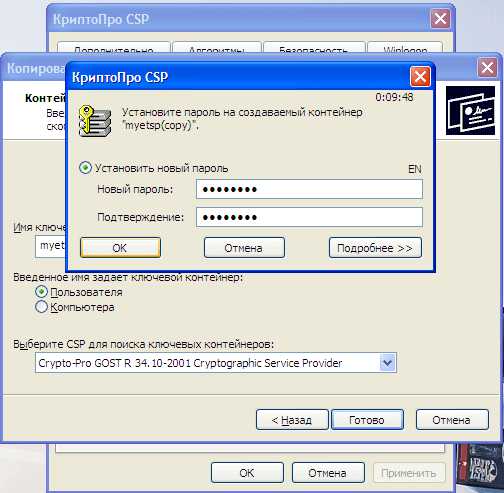
14. Нажимаете Ок
После чего окно закроется, а на флешке должна появиться папка с названием, похожим на myetspoc.000 – это и есть копия нашей цифровой подписи. Теперь этот файл можно копировать на неограниченное количество носителей или передавать при необходимости по электронной почте.
Будьте осторожны и внимательны, электронная цифровая подпись – это аналог вашей собственноручной подписи и печати!
Настроить рабочее место для работы с ЭЦП на торговых площадках можно бесплатно в автоматическом режиме. Подробнее по ссылке: автоматическая настройка ЭЦП
Копирование контейнера ключа с помощью КриптоПро CSP #
Данный способ актуален при копировании закрытого ключа с защищенного ключевого носителя или на защищенный ключевой носитель, а так же в реестр компьютера или из него.
Для того чтобы выполнить копирование закрытого ключа, необходимо запустить КриптоПро CSP. Переходим в меню Пуск, далее нажимаем «Все программы» и выбираем папку КриптоПро, здесь запускаем КриптоПро CSP. В открывшейся программе выбираем “Сервис” и жмём на кнопку “Скопировать”.
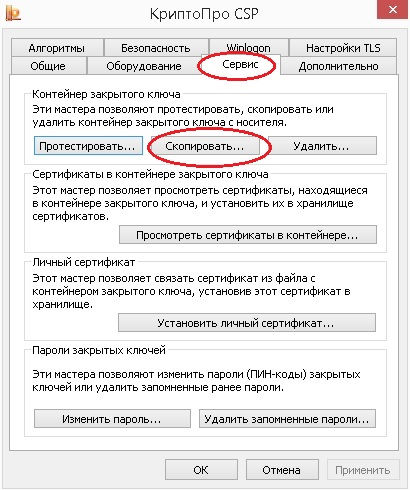
На следующем шаге «Копирование контейнера закрытого ключа» нажимаем на кнопку «Обзор».
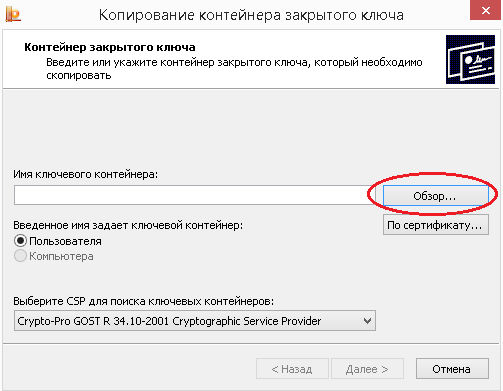
Выбираем контейнер закрытого ключа который требуется скопировать, нажимаем на «Ок» и «Далее». Если на контейнере был установлен пароль, то наследующем шаге необходимо ввести его и нажать «Ок».

Наследующем шаге будет предложено ввести вручную новое имя для создаваемого контейнера или оставить то которое автоматически предложить программа. Можно использовать русскую клавиатуру и пробелы. После указания имени нажимаем «Готова «
Откроется окно, «Вставьте и выберите носитель для хранения контейнера закрытого ключа». Выбираем нужный нам контейнер и нажимаем «Ок».

На следующем шаге, на создаваемый контейнер закрытого ключа необходимо будет установить новый пароль. Это не является обязательным, но для безопасности вашей Электронной Подписи рекомендуется установить пароль.
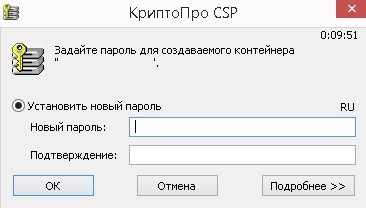
Если копирование осуществляется на защищенный ключевой носитель, то установка пароля обязательна. В данном случае копирование осуществляется на Рутокен, стандартный пин-код для устройства: 12345678. Здесь можно узнать стандартные пин-коды для защищенных носителей. Если вы установили отличный от стандартного пин-код, то лучше всего его где-нибудь сохранить. Если вы утеряете пароль использование ЭЦП станет невозможным.
Когда копирование контейнера закрытого ключа завершится, КриптоПро откроется на вкладке Сервис. Для дальнейшей работы вам потребуется установить личный сертификат электронной подписи.
Что делать, если система запомнила сервисные пароли и не находит контейнер
Другим способом исправить ситуацию с несоответствующим сертификату контейнером является удаление запомненных системой паролей в «КриптоПро» . Для этого перейдите вашу систему «Криптопро», затем выберите « Сервис ». Там кликните на опцию « Удалить запомненные пароли », а затем и на « Удалить информацию об используемых съёмных носителях ».

Часто выполнение данной операции помогает устранить рассматриваемую нами проблему.
Установка ключа Крипто ПРО в Реестр пользователя.
При установке ключа Крипто ПРО в Реестр пользователя, обязательно нужно чтобы на компьютере была установлена программа КриптоПРО CSP, так же понадобиться флешка.
У Вас есть архив ключа (Рис.1) — его нужно распаковать, скопировать ключ (Рис.2) и сохранить на флешку (Рис.3). Важно! Папку не переименовываем и в подпапку не переносим.

Рис.1 — Архив ключа. При открытии архива возникнет окно, жмем “Извлечь”, чтобы распаковать.

Рис. 2 — Распаковали файл, открываем папку, выделенную папку копируем и вставляем в хранилище флешки.

Рис.3 — Сохранили папку на флешку. Важно! Папку не переименовываем и в подпапку не переносим.
Для установки ключа в Реестр пользователя, открываем программу КриптоПро CSP — вкладка «Сервис» — «Скопировать» (Рис.4)- «Обзор» (Рис.5)- (выбираем нужный ключ с флешки) (Рис.6)- жмем «Далее» в следующем окне выбираем “Реестр”(Рис.7) — возникнет окно “Ввести пароль для контейнера”.
Очень важно! В конце будете указывать пароль от контейнера НЕ ВОССТАНАВЛИВАЕТСЯ, при этом поле можно оставить пустым.(рис.8)

Рис.4 — Для установки ключа в Реестр пользователя, открываем программу КриптоПро CSP — вкладка «Сервис»

Рис.5 — В появившемся окне, нажимаем на кнопку “Обзор”

Рис.6 — Выбираем нужный ключ с флешки.

Рис.7 — В возникшем окне выбираем “Реестр”, этим сохраняем ключ на локальный компьютер.

Рис. 8 — Возникнет окно “Ввести пароль для контейнера”.
Очень важно! Пароль от контейнера НЕ ВОССТАНАВЛИВАЕТСЯ, при этом поле можно оставить пустым.
Как скопировать эцп с компьютера на флешку через крипто про
1. Копируем электронную подпись на флешку
2. Архивируем содержимое флеш-накопителя
3. Отправляем ЭЦП по электронной почте
1.Копируем электронную подпись на флешку
Заходим в Крипто Про, выбираем вкладку: «Сервис» и жмём кнопку: «Скопировать»
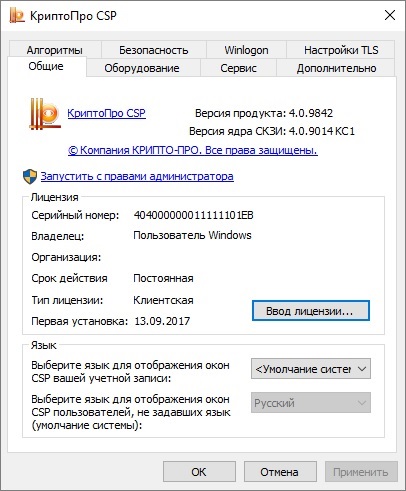
Откроется окно: «Копирование контейнера закрытого ключа». Нажимаем кнопку: «Обзор» и выбираем ключевой контейнер (который хотим отправить по электронке) и кликаем по кнопке: «ОК», «Далаее» и «Готово».
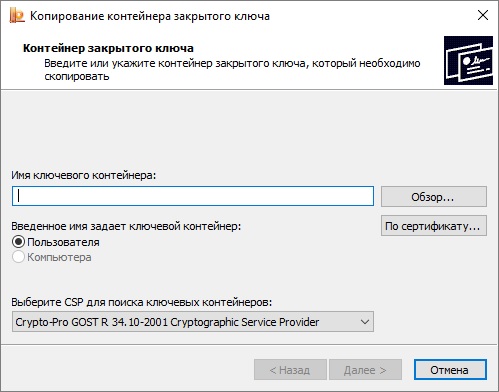

В открывшемся окне: «КриптоПро CSP» в столбике: «Устройства» выберите носитель, то есть флешку, куда копируем ЭЦП, далее: «ОК» и ещё раз: «ОК».
Подпись скопирована на флэш-накопитель.
2. Архивируем содержимое флеш-накопителя
Заходим в «Мой компьютер», выбираем наш накопитель и добавляем в архив ЭП.
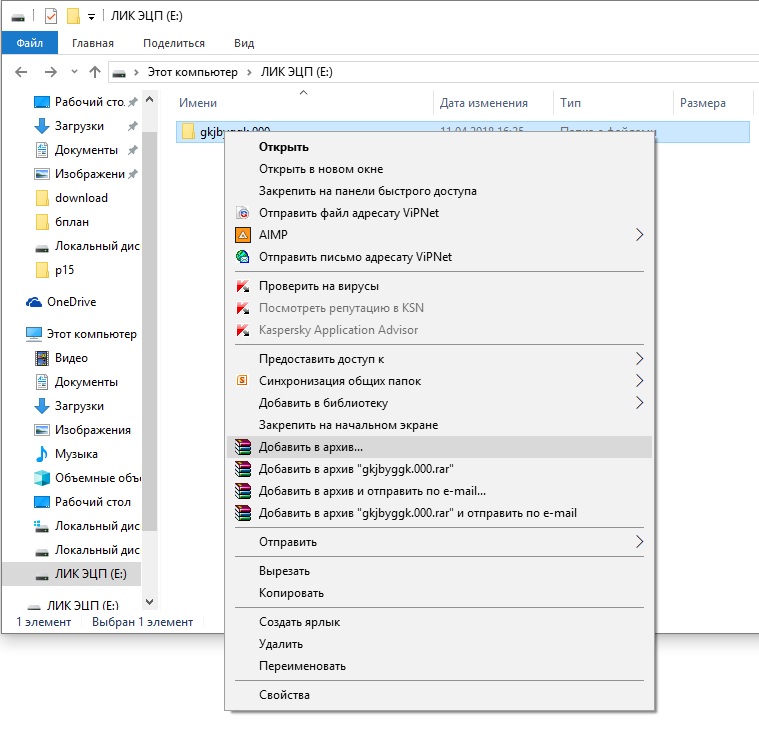
Отправляем ЭЦП по эл. почте
Думаю, обойдёмся без скриншота. Полученный архив отправляем по электронной почте. На том конце, полученный файл скачиваем на флешку, разархивируем и устанавливаем.
Подытожим, для отправки электронной подписи через электронную почту необходимо скопировать ЭП на флешку, заархивировать содержимое и отправить. Далее распаковать на флеш-накопитель и установить.











